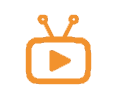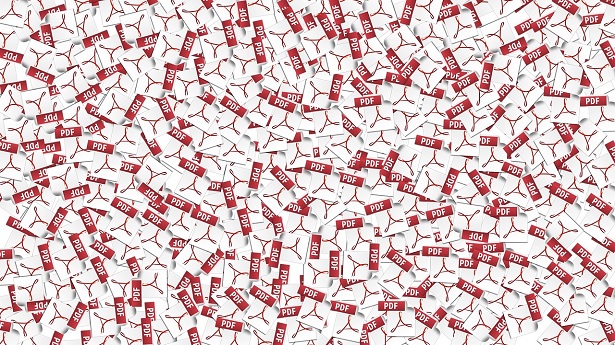Se stai cercando informazioni su come modificare un documento pdf, sappi che le alternative a tua disposizione sono davvero numerose.
Vediamo insieme i principali strumenti che puoi utilizzare!
Modificare un documento pdf con Adobe Acrobat
Naturalmente, il primo strumento che puoi usare per modificare un documento pdf è Adobe Acrobat. Apri il software e nel menu di navigazione in alto, seleziona File > Apri. Quindi, seleziona il file pdf dalla finestra e, quando il file si apre, seleziona “Modifica PDF” nella barra degli strumenti a destra. Per modificare il testo, posizionare il cursore sul testo che si desidera modificare.
Modifica quindi il testo utilizzando le opzioni “Formato” nella parte superiore della barra degli strumenti di destra. Per modificare le immagini, posiziona il cursore sull’immagine che desideri modificare e usa le opzioni “Oggetti” sotto le opzioni di testo. Tieni conto che queste istruzioni si applicano dalla decima versione di Acrobat in poi.
Modificare un documento pdf online
Se non hai Adobe Acrobat a portata di mano, puoi pur sempre modificare un documento pdf online.
Trova un sito web di un editor PDF online, come Sejda, e trascina o carica il PDF sulla homepage del sito. Attendi che il documento venga visualizzato e dalla barra degli strumenti superiore o laterale, seleziona il tipo di modifica o di aggiunta che si desidera effettuare.
Posiziona il cursore sull’area del documento che desideri modificare e inizia a variarlo a piacimento. Per modificare il testo esistente in Sejda, seleziona “Testo” dalla barra degli strumenti e posiziona il cursore sul testo che desideri modificare. Salva le tue modifiche e scarica il PDF modificato. I siti web che ti propongono questo servizio sono davvero numerosi: ti basterà una breve indagine sui principali motori di ricerca per poter trovare quel che cerchi!
Modificare un documento pdf con Word
Tra le varie opportunità che puoi usare c’è anche quella di modificare un pdf in Word. Per far ciò, apri Adobe Acrobat e nel menu di navigazione in alto, seleziona File > Apri. Quindi, selezionare il file PDF dalla finestra del documento e quando il file si apre, seleziona “Esporta PDF” nella barra degli strumenti a destra.
Seleziona quindi “Microsoft Word” come destinazione di esportazione e fai clic su Esporta. A questo punto puoi modificare il contenuto come necessario, e poi selezionare File > Salva con nome. Seleziona PDF nel menu a discesa Formato file, quindi fare clic su Salva.
Modificare un documento sul Mac
Vediamo infine come modificare un pdf su un Mac. La procedura non è molto difficile. Inizia a fare doppio clic sul file PDF per aprirlo, evidenzia tutto il testo esistente e copialo negli appunti.
Quindi, per estrarre un’immagine da questo PDF, tieni premuto CTRL + Shift + 4. Fai clic e trascina il cursore per adattarlo alla cornice dell’immagine che si desidera estrarre, e quindi rilascialo. Assicurati che queste immagini siano state salvate sul tuo desktop e poi apri l’applicazione Pages del tuo Mac e incolla il testo dagli appunti in un documento vuoto. Modifica questo testo, lasciando spazi aperti per reinserire le immagini mancanti.
Trascina le immagini estratte che sono state salvate sul desktop nel documento Pages. Sposta e formatta le immagini e il testo secondo necessità. Infine, salva il file modificato in formato PDF.
Speriamo che questi brevi suggerimenti ti siano stati di aiuto per poter arrivare a modificare il documento pdf nel modo più semplice. Se queste soluzioni non sono state sufficienti per poter risolvere le tue esigenze, ti consigliamo di dare uno sguardo a quelle che il motore di ricerca potrà proporti per il tuo specifico sistema operativo e formato: scoprirai ottime risorse gratuite che possono essere utilizzate anche senza installare alcun software sul tuo PC / Mac.